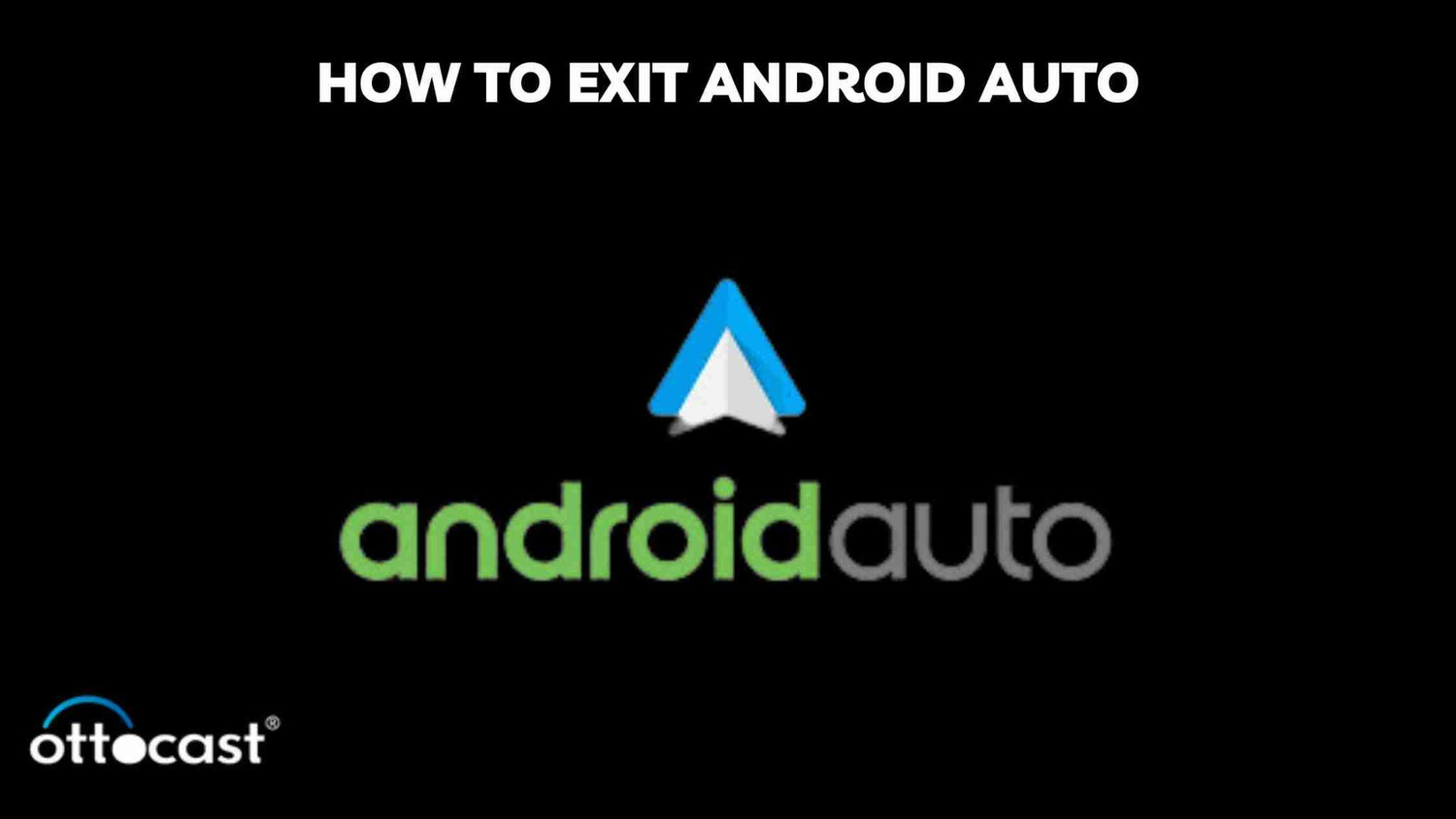O Android Auto se tornou um elemento essencial na experiência moderna de dirigir, oferecendo integração perfeita das funcionalidades do smartphone com o sistema do painel do veículo. Ele permite que os motoristas acessem os aplicativos do telefone, como navegação e música, através da tela do veículo, promovendo uma forma mais segura e conveniente de interagir com a tecnologia enquanto estão em movimento. No entanto, como em qualquer tecnologia, entender como gerenciá-la, incluindo sair ou desativá-la quando necessário, é crucial para uma experiência de condução tranquila. Este guia irá orientá-lo pelos passos para sair e desativar o Android Auto, garantindo que você tenha controle total sobre o sistema de infoentretenimento do seu veículo.
Saindo do Android Auto
Sair do Android Auto pode parecer desafiador enquanto você navega pela sua interface, mas com estas instruções passo a passo, o processo se tornará simples.
Acesse o Menu Principal: No display do seu veículo, localize o ícone do Android Auto ou o botão inicial. Isso normalmente o levará de volta à tela inicial do Android Auto.
Encontrar a Opção de Saída: Procure uma opção "Sair", "Desconectar" ou similar dentro da interface do Android Auto. A redação exata pode variar dependendo da marca e modelo do seu veículo.
Selecionar para Sair: Depois de encontrar a opção de saída, selecione-a para desconectar seu dispositivo do Android Auto. A tela do seu veículo deve voltar para a tela ou sistema padrão.
Dicas para Garantir um Processo de Saída Suave
Prepare-se com Antecedência: Familiarize-se com a interface do Android Auto e as configurações de exibição do seu veículo quando não estiver dirigindo. Essa preparação facilita navegar e sair do aplicativo com segurança enquanto estiver na estrada.
Comandos de Voz: Alguns veículos permitem que você use comandos de voz para sair do Android Auto. Tente dizer "Sair do Android Auto" ou um comando similar se seu carro suportar reconhecimento de voz.
Desconexão Manual: Se nada funcionar, desconectar manualmente seu smartphone do veículo, seja desconectando o cabo USB ou desativando o Bluetooth, também sairá do Android Auto.
Como Desativar o Android Auto
Pode haver situações em que você prefira desativar o Android Auto completamente no seu smartphone, seja temporária ou permanentemente. Veja como fazer isso:
Abrir o Aplicativo Android Auto: No seu smartphone, abra o aplicativo Android Auto.
Acessar Configurações: Toque no ícone de menu (três pontos verticais ou linhas) e selecione "Configurações."
Desativar o Android Auto: Procure uma opção que diga "Desativar Android Auto", "Desligar" ou similar. Desative essa opção. Em alguns casos, pode ser necessário navegar por menus adicionais para encontrar o recurso desativado.
Implicações de Desativar vs. Sair do Aplicativo
Temporário vs. Permanente: Sair do Android Auto é uma solução temporária, ideal para quando você quer voltar para a interface nativa do seu veículo sem afetar a configuração geral. Desativar o aplicativo no seu telefone é mais permanente, exigindo que você o reative pelas configurações do smartphone para uso futuro.
Conveniência vs. Preferência: Desativar o Android Auto pode ser preferível se você raramente usa o aplicativo ou se ele interfere em outras funções do sistema do seu veículo. No entanto, lembre-se de que você perderá o acesso rápido aos recursos do aplicativo diretamente na tela do seu carro.
Saindo do Android Auto em Vários Modelos de Carros
Navegar pelos recursos do Android Auto melhora a experiência de dirigir ao integrar a funcionalidade do seu smartphone ao painel do carro. No entanto, o processo para sair do Android Auto pode variar significativamente entre diferentes marcas e modelos de veículos. Esta seção oferece um olhar focado sobre como sair do Android Auto, oferecendo instruções personalizadas para uma seleção de marcas de carros.
Saindo do Android Auto em Diferentes Veículos
Toyota
Pressione o Botão Home: No sistema de infoentretenimento do seu Toyota, pressione o botão Home ou Menu.
Selecione o Android Auto: Se ainda não estiver na tela do Android Auto, navegue até ela.
Saia do Android Auto: Procure uma opção "Exit" ou "Back" na tela. Modelos Toyota frequentemente têm um botão dedicado ou opção de toque para desconectar ou voltar ao sistema Toyota.
Ford
Acesse o Menu Principal: Use os botões físicos ou a tela sensível ao toque para acessar o menu principal do sistema SYNC.
Navegue até o Android Auto: Se não for sua seleção atual, navegue até a opção Android Auto.
Use o Comando de Saída: O sistema SYNC da Ford geralmente inclui um recurso de comando de voz ou um botão físico rotulado como "Exit" ou "Apps" para ajudar você a sair do Android Auto.
Honda
Toque no Botão Home do Display de Áudio: Este botão leva você ao menu principal.
Vá para a Interface do Android Auto: Se você ainda não estiver lá, navegue até ela.
Encontre a Opção de Saída: Veículos Honda geralmente apresentam uma opção clara de saída ou home na interface da tela sensível ao toque para sair do Android Auto.
Volkswagen
Pressione o Botão Home: Localizado próximo ao display do sistema de infoentretenimento.
Selecione o Android Auto: Para trazê-lo para a frente se ele não estiver ativo.
Saia para o Menu do Carro: Procure uma opção de menu ou botão que permita retornar ao sistema de infoentretenimento Volkswagen, saindo efetivamente do Android Auto.
Como Fechar o Android Auto no Seu Smartphone
Impedir que o Android Auto funcione em segundo plano no seu dispositivo Android ajuda a economizar bateria e recursos. Veja como fechá-lo:
Abra Aplicativos Recentes: Navegue para a visualização de aplicativos recentes no seu smartphone.
Encontre o Android Auto: Role pelos aplicativos até encontrar o Android Auto.
Feche o Aplicativo: Deslize o Android Auto para fora da tela ou use a opção "Fechar Tudo" para encerrar todos os aplicativos em execução, incluindo o Android Auto.
Como Sair do Android Auto Enquanto Dirige
Sair do Android Auto com segurança enquanto dirige é fundamental. Veja como fazer isso sem comprometer sua atenção na estrada:
Comandos de Voz: Use comandos de voz para minimizar distrações. Diga "Ok Google, sair do Android Auto" ou uma frase similar se seu carro suportar reconhecimento de voz.
Controles Físicos: Familiarize-se com os controles físicos do seu veículo, como os botões Home, Voltar ou Menu, que podem ajudar você a sair do Android Auto sem desviar o olhar da estrada.
Dicas de Segurança
Prepare-se Antes de Dirigir: Antes de iniciar sua viagem, certifique-se de que você sabe como sair do Android Auto no seu veículo específico para evitar distrações desnecessárias.
Use Comandos de Voz Sempre que Possível: Manter os olhos na estrada é crucial. Utilize comandos de voz para uma experiência mãos-livres sempre que puder.
Solução de Problemas Comuns ao Sair
Navegar pelo Android Auto melhora sua experiência de direção ao integrar seu smartphone com o sistema de infoentretenimento do veículo. No entanto, os usuários às vezes encontram problemas ao tentar sair ou desativar o aplicativo. Este guia oferece soluções para problemas comuns, garantindo uma interação mais suave com o Android Auto.
Resolvendo Problemas Comuns ao Sair do Android Auto
Aplicativo Sem Resposta
Se o Android Auto ficar sem resposta, tente os seguintes passos:
Forçar Encerramento do Aplicativo: No seu smartphone, abra o gerenciador de aplicativos e force o encerramento do Android Auto. Reinicie o aplicativo para ver se o problema foi resolvido.
Reinicie Seu Smartphone e o Sistema de Infoentretenimento do Veículo: Às vezes, uma simples reinicialização pode resolver a falta de resposta. Desligue o motor do veículo e reinicie seu telefone, depois tente acessar o Android Auto novamente.
Verifique Atualizações: Certifique-se de que o aplicativo Android Auto e o sistema de infoentretenimento do seu veículo estão atualizados. Software desatualizado pode causar problemas de desempenho.
Falhas no Sistema
Ao enfrentar falhas no sistema:
Verifique o Cabo USB: Se estiver conectando via USB, certifique-se de que o cabo não está danificado e está firmemente conectado tanto ao seu smartphone quanto à porta do veículo.
Reparear Bluetooth: Para conexões sem fio, repare seu dispositivo com o sistema do veículo para garantir uma conexão estável.
Redefinição de Fábrica: Como último recurso, considere uma redefinição de fábrica do sistema de infoentretenimento do seu veículo. Consulte o manual do seu veículo para instruções, pois isso removerá todas as configurações personalizadas.
Mantendo o Desempenho e a Conectividade do Dispositivo

Desempenho do Dispositivo
Limpar Cache: Limpe regularmente o cache e os dados do aplicativo Android Auto para evitar lentidão.
Atualize Seu Telefone: Mantenha o sistema operacional do seu smartphone atualizado para garantir compatibilidade e otimização de desempenho com o Android Auto.
Gerenciamento de Conectividade
Cabos USB de Qualidade: Use cabos USB de alta qualidade e duráveis para uma conexão estável. Cabos de baixa qualidade podem causar desconexões e outros problemas.
Conectividade Bluetooth: Atualize regularmente o firmware do seu veículo e os drivers Bluetooth do seu smartphone. Se os problemas de conectividade persistirem, tente redefinir as configurações de Bluetooth do seu telefone.
Perguntas Frequentes
O que devo fazer se não conseguir sair do Android Auto pelos métodos usuais?
Tente forçar o encerramento do aplicativo no seu smartphone ou reinicie seu telefone e o sistema de infoentretenimento do veículo. Se o problema persistir, verifique se há atualizações para o seu telefone e para o sistema do veículo.
Desativar o Android Auto pode afetar a conectividade do meu telefone com o sistema do carro?
Desativar o Android Auto não afeta a conectividade básica (como chamadas via Bluetooth ou streaming de música) entre seu telefone e o sistema do carro, mas impedirá que você use os recursos do Android Auto.
Como faço para evitar que o Android Auto seja iniciado automaticamente quando eu ligar meu carro?
Você pode alterar essa configuração dentro do aplicativo Android Auto no seu smartphone. Vá para as configurações do aplicativo e desative a opção de lançamento automático ou detecção do carro.
Existe uma maneira de personalizar as configurações de saída do Android Auto?
As opções de personalização para sair do Android Auto são limitadas e dependem da marca e modelo do veículo e das configurações do aplicativo. Verifique tanto as configurações do seu veículo quanto as do aplicativo Android Auto para opções disponíveis.
Depois de sair do Android Auto, como posso garantir que ele não consuma a bateria do meu telefone em segundo plano?
Certifique-se de sair completamente do aplicativo no seu smartphone e desconectar quaisquer cabos ou conexões Bluetooth. Além disso, considere forçar a parada do aplicativo nas configurações do seu telefone para evitar que ele continue rodando em segundo plano.